
NộI Dung
- Cài đặt Steam mặc định khuyến khích chơi trực tuyến
- Chế độ Steam ngoại tuyến là gì?
- Lý do tại sao bạn muốn chơi trò chơi Steam ngoại tuyến
- Cách chơi game Steam ngoại tuyến hoặc không cần kết nối Internet
- Bài đọc đề xuất:
Steam cho phép người dùng chơi cả trò chơi trực tuyến và ngoại tuyến. Nếu bạn có kết nối Internet kém hoặc nếu bạn muốn thư giãn và thưởng thức các trò chơi của mình mà không cần trực tuyến, bạn có thể bật Chế độ ngoại tuyến của Steam. Để làm điều đó, bạn chỉ cần thực hiện một số việc như cập nhật trò chơi của mình và thay đổi một vài cài đặt trong ứng dụng Steam.
Cài đặt Steam mặc định khuyến khích chơi trực tuyến
Càng nhiều càng tốt, Valve muốn người chơi thưởng thức trò chơi với những người khác và trong thế giới kết nối internet ngày nay, điều đó có nghĩa là trực tuyến. Đây là lý do tại sao cài đặt mặc định của Steam chủ yếu hướng đến việc chơi trực tuyến dễ dàng hơn.
Khi bạn cài đặt Steam lần đầu, ứng dụng đặt hồ sơ của bạn thành trực tuyến ngay lập tức và tài khoản của bạn có thể thực hiện các giao dịch trực tuyến ngay lập tức. Hầu hết các trò chơi có thành phần nhiều người chơi trực tuyến cũng được thiết lập để cho phép bạn chơi trực tuyến, với hồ sơ của bạn dễ dàng hiển thị với bạn bè khi trực tuyến.
Không phải tất cả mọi người đều muốn chơi trực tuyến hoặc cho bạn bè của họ biết rằng họ đang trực tuyến. Để đáp ứng nhu cầu này, Steam cho phép bạn ẩn hồ sơ của mình để hồ sơ hiển thị ngoại tuyến với bạn bè của bạn.
Ngoài ra, bạn cũng có thể bật Chế độ ngoại tuyến Steam trong Cài đặt để tắt khả năng trực tuyến của ứng dụng Steam.
Chế độ Steam ngoại tuyến là gì?
Giữ cho hồ sơ Steam của bạn hiển thị ngoại tuyến với bạn bè của bạn khác với Chế độ Steam ngoại tuyến. Khi Steam ở Chế độ ngoại tuyến, ứng dụng sẽ bị chặn truy cập vào máy chủ trò chơi cũng như thực hiện những việc khác như:
- cho phép bạn đăng trong diễn đàn,
- mua sắm trò chơi hoặc vật phẩm,
- tải xuống trò chơi, hoặc
- trò chuyện với bạn bè của bạn.
Điều này cũng có nghĩa là bạn không thể chơi các trò chơi yêu cầu Internet hoạt động như nhiều người chơi trực tuyến.
Một số trò chơi sẽ tiếp tục hoạt động ngay cả khi Steam ở Chế độ ngoại tuyến. Mặc dù vậy, bạn phải đảm bảo rằng bạn cập nhật các trò chơi mà bạn định chơi ngoại tuyến trước khi bật Chế độ ngoại tuyến. Nếu trò chơi đang chạy phiên bản cũ hơn, bạn có thể không chạy được trên PC khi Steam đang ở Chế độ ngoại tuyến.
Lý do tại sao bạn muốn chơi trò chơi Steam ngoại tuyến
Có thể có một số lý do tại sao một số người chơi Steam có thể thích rằng Chế độ ngoại tuyến được bật.
Thứ nhất, không phải ai cũng có băng thông internet tốt hoặc không giới hạn.Nếu bạn đang sử dụng kết nối được đo lường và không muốn chơi để có thêm dữ liệu, bạn có thể giữ ứng dụng khách Steam ở chế độ ngoại tuyến để chơi trò chơi.
Nếu không có kết nối internet, bạn vẫn có thể tiếp tục chơi các trò chơi Steam yêu thích của mình bằng cách sử dụng chế độ ngoại tuyến. Như đã đề cập ở trên, bạn chỉ muốn đảm bảo rằng trò chơi của mình đang chạy phiên bản mới nhất để bạn có thể tiếp tục chơi chúng.
Cách chơi game Steam ngoại tuyến hoặc không cần kết nối Internet
Nếu bạn muốn biết cách bật Chế độ ngoại tuyến trên Steam, hãy làm theo các bước dưới đây.
- Mở ứng dụng Steam.

- Đăng nhập vào tài khoản của bạn và đảm bảo rằng NHỚ MẬT KHẨU hộp được chọn.
Điều này rất quan trọng vì nó buộc ứng dụng Steam không "quên" thông tin đăng nhập của bạn khi nó ngoại tuyến.

- Nhấp vào Trò chơi ở phía trên bên trái.
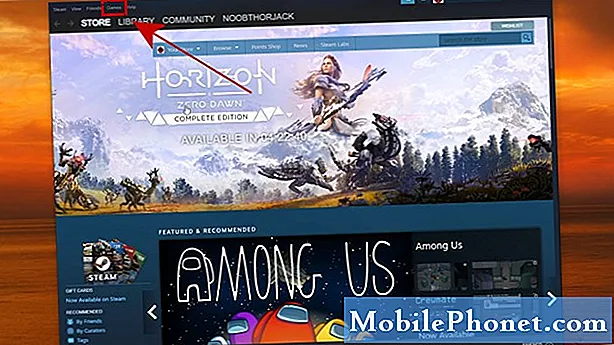
- Chọn Xem Thư viện Trò chơi, sau đó đảm bảo rằng bạn CẬP NHẬT tất cả các trò chơi của mình.
Hãy thử chơi trò chơi của bạn để đảm bảo rằng không có thêm bản cập nhật nào.
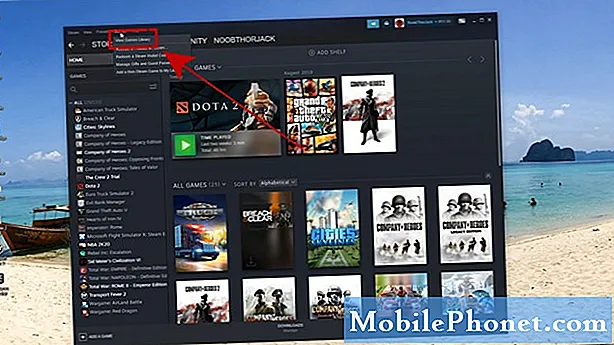
- Nhấp vào Steam ở phía trên bên trái, sau đó chọn Cài đặt.
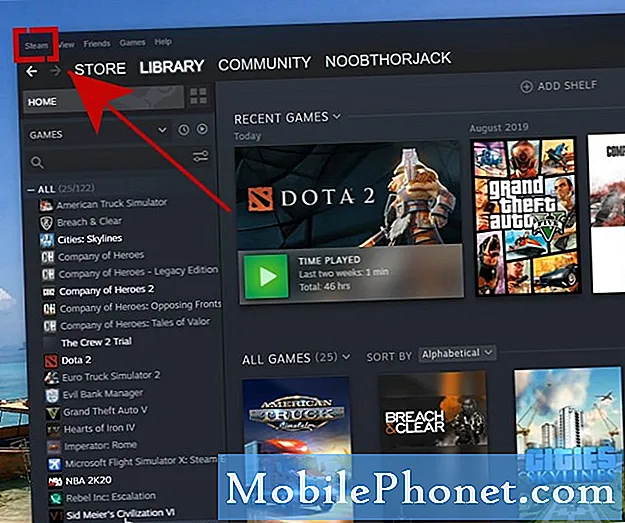
- Ở trên tab Tài khoản và đảm bảo rằng KHÔNG LƯU THÔNG TIN TÀI KHOẢN TRÊN MÁY TÍNH NÀY không được chọn.
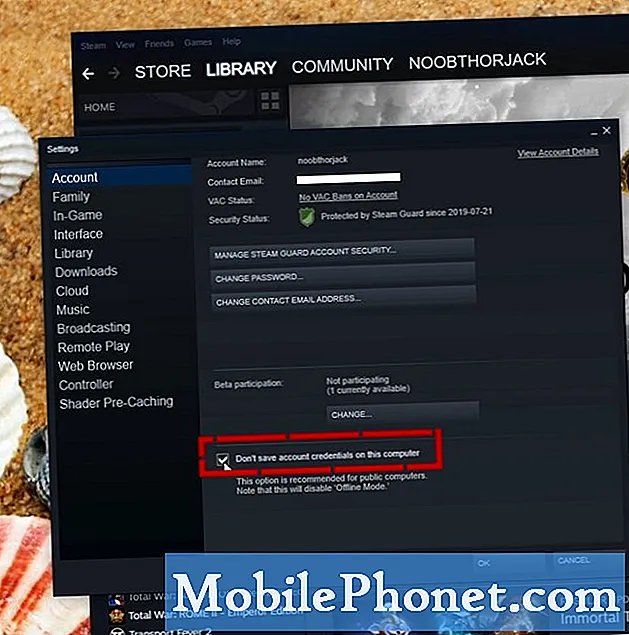
- Nhấp vào Steam ở phía trên bên trái, sau đó chọn Go Offline.

- Nhấp vào Khởi động lại và Phát ngoại tuyến để khởi động lại Steam ở chế độ ngoại tuyến.
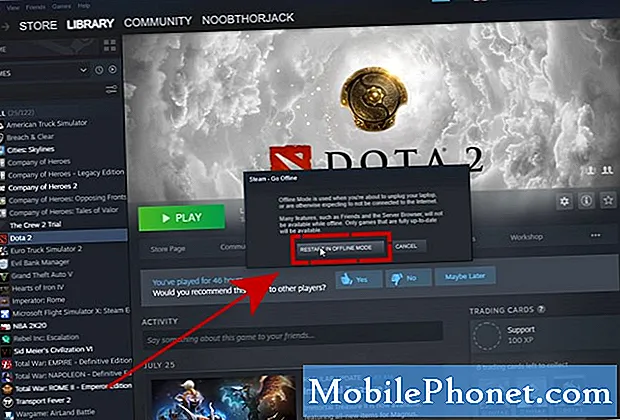
Đó là nó!
Bài đọc đề xuất:
- Làm thế nào để xuất hiện ngoại tuyến trên Steam. Hướng dẫn NHANH & MỚI 2020!
- Cách đặt lại hoặc thay đổi mật khẩu Steam. Hướng dẫn NHANH & MỚI 2020!
- Cách thay thế hoặc thay đổi địa chỉ email Steam của bạn. MỚI NĂM 2020!
- Làm thế nào để tải xuống Steam nhanh hơn. Sửa Internet chậm | MỚI NĂM 2020!
Truy cập Kênh Youtube TheDroidGuy của chúng tôi để biết thêm các video khắc phục sự cố.


